Si necesitas cambiar o actualizar el método de pago de tu cuenta de Apple
Es posible que la entidad financiera actualice automáticamente la información de pago que utilizas para las compras y las suscripciones de contenido multimedia de Apple. Obtén información sobre cómo editar el método de pago manualmente.
Actualiza el método de pago en el iPhone, iPad o Apple Vision Pro
Abre la app Configuración.
Toca tu nombre.
Toca Pago y envío. Es posible que se te solicite iniciar sesión en tu cuenta de Apple.
Si necesitas actualizar la información de facturación de una tarjeta existente, toca el método de pago y, a continuación, toca Editar.
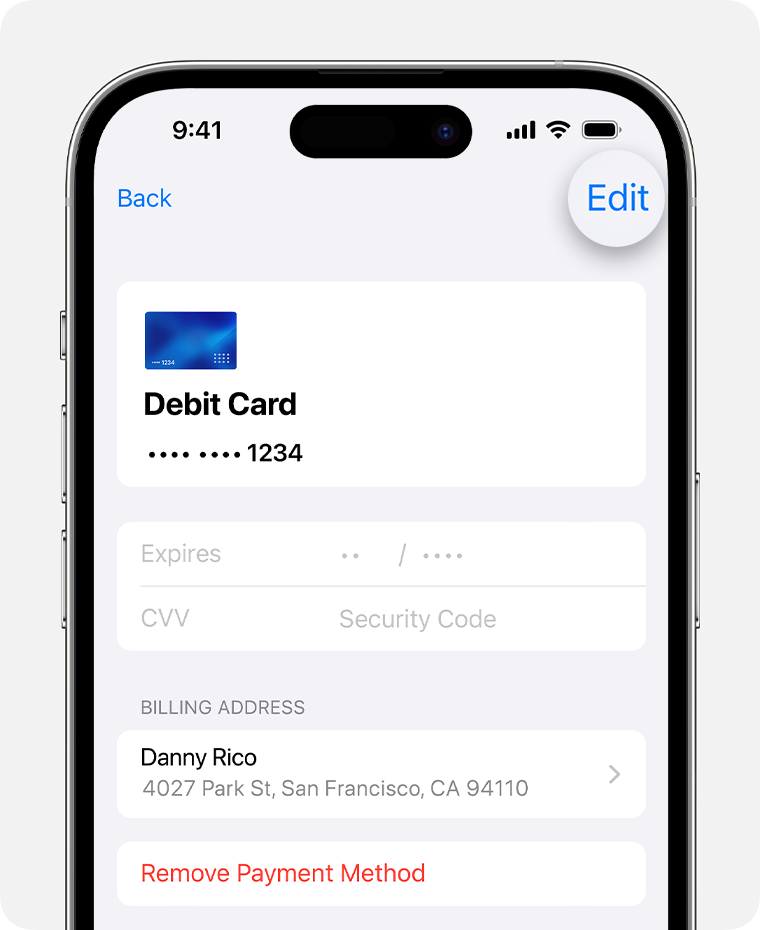
Ingresa la nueva información de facturación y toca Listo.
Si hay algún problema, cambia el método de pago
Abre la app Configuración.
Toca tu nombre.
Toca Pago y envío. Es posible que se te solicite iniciar sesión en tu cuenta de Apple.
Toca Agregar forma de pago, ingresa el nuevo método de pago y luego toca Listo.
Toca Editar.
Toca el botón rojo para eliminar junto al método de pago anterior y luego toca Eliminar.
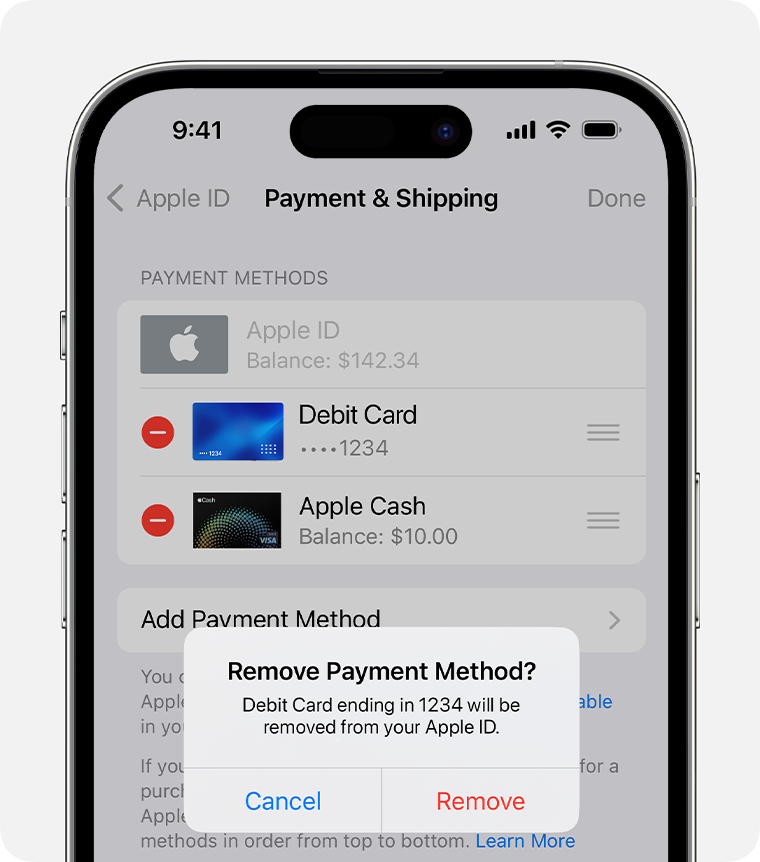
Si lo deseas, puedes volver a agregar el método de pago anterior con la información de facturación actualizada.
Actualizar tu método de pago en la Mac
Abre App Store.
Haz clic en tu nombre. Si tu nombre no aparece, haz clic en el botón para iniciar sesión, inicia sesión en tu cuenta de Apple y haz clic en tu nombre.
Haz clic en Configuración de la cuenta. Es posible que se te solicite iniciar sesión en tu cuenta de Apple.
Al lado de Información de pago, haz clic en Administrar pagos.
Si necesitas actualizar la información de facturación de una tarjeta existente, haz clic en Editar junto al método de pago.
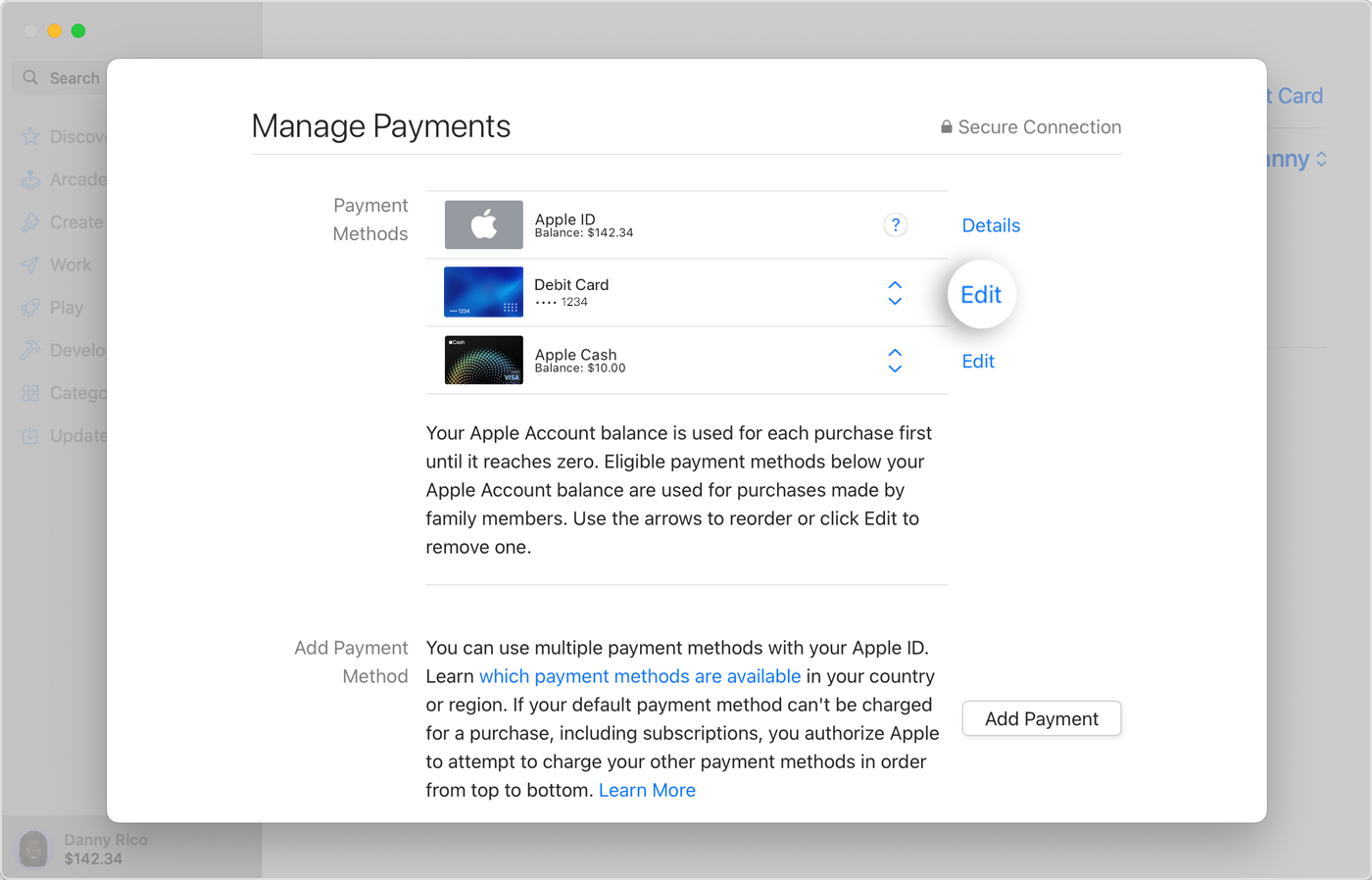
Ingresa la nueva información de facturación y haz clic en Listo.
Si hay algún problema, cambia el método de pago
Abre App Store.
Haz clic en tu nombre. Si tu nombre no aparece, haz clic en el botón para iniciar sesión, inicia sesión en tu cuenta de Apple y haz clic en tu nombre.
Haz clic en Configuración de la cuenta. Es posible que se te solicite iniciar sesión en tu cuenta de Apple.
Al lado de Información de pago, haz clic en Administrar pagos.
Haz clic en Agregar forma de pago e ingresa el nuevo método de pago. Haz clic en Listo.
Haz clic en Editar junto al método de pago anterior y luego haz clic en la opción para eliminar el método de pago.
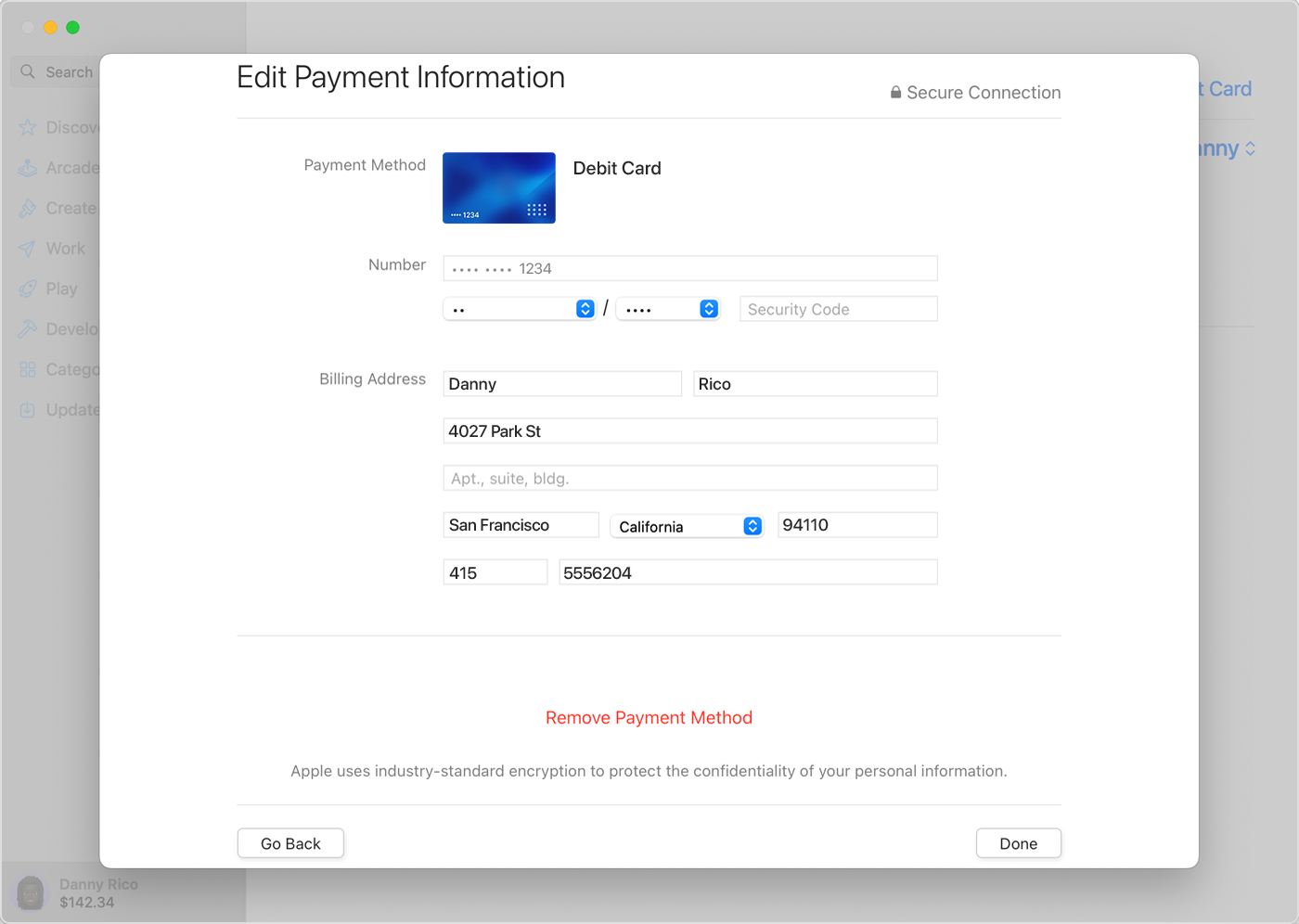
Si lo deseas, puedes volver a agregar el método de pago anterior con la información de facturación actualizada.
Actualizar el método de pago desde una PC con Windows
En la PC con Windows, abre la app Apple Music o la app Apple TV. Obtén información sobre cómo obtener las aplicaciones de Apple para Windows.
Haz clic en tu nombre en la parte inferior de la barra lateral y, luego, haz clic en Ver mi cuenta. Es posible que primero debas iniciar sesión en tu cuenta de Apple. (Si tienes iTunes para Windows, usa la barra de menús para seleccionar Cuenta > Ver mi cuenta).
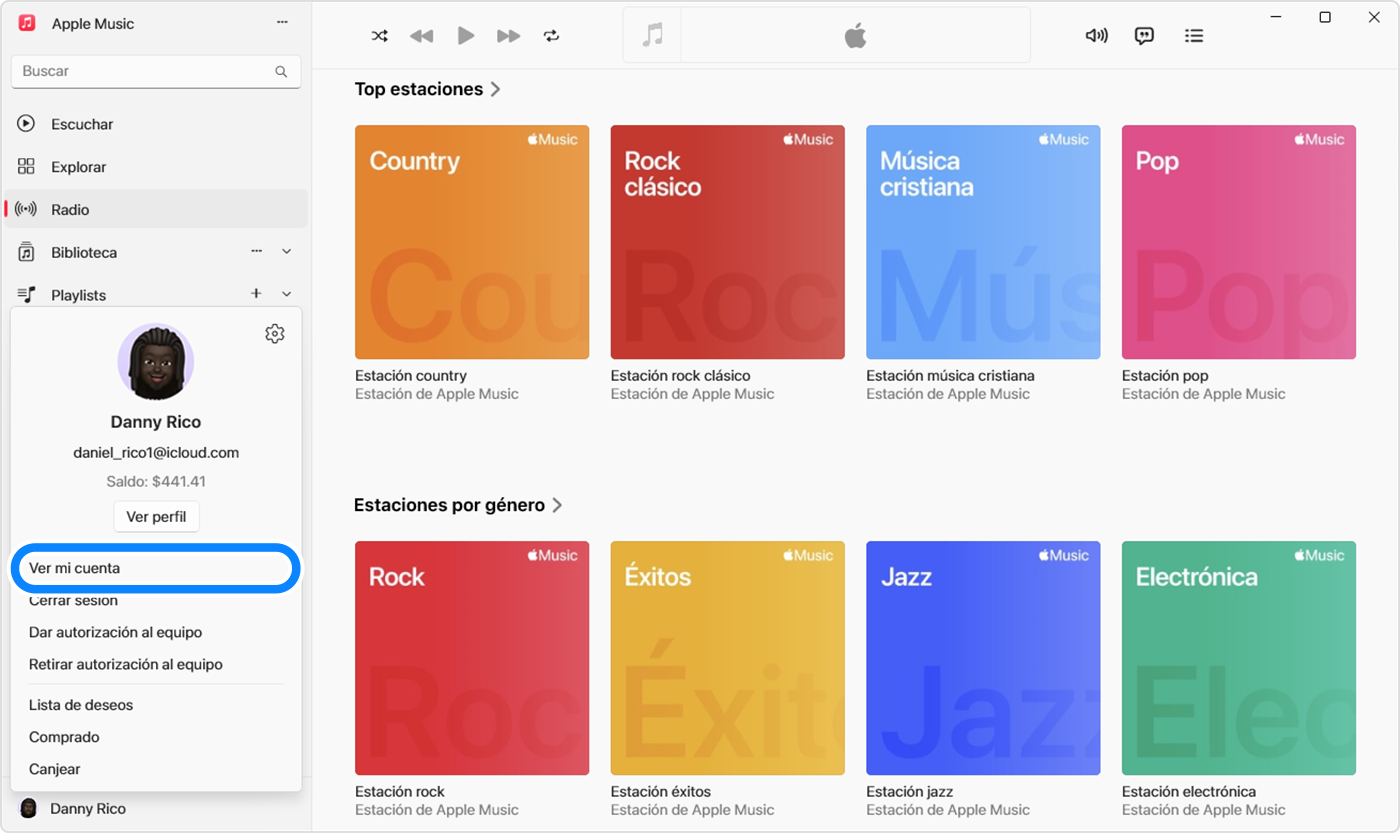
Al lado de Información de pago, haz clic en Administrar pagos.
Si necesitas actualizar la información de facturación de una tarjeta existente, haz clic en Editar junto al método de pago.
Ingresa la nueva información de facturación y haz clic en Listo.
Si hay algún problema, cambia el método de pago
En la PC con Windows, abre la app Apple Music o la app Apple TV. Obtén información sobre cómo obtener las apps de Apple para Windows.
Haz clic en tu nombre en la parte inferior de la barra lateral y, luego, haz clic en Ver mi cuenta. Es posible que primero debas iniciar sesión en tu cuenta de Apple. (Si tienes iTunes para Windows, usa la barra de menús para seleccionar Cuenta > Ver mi cuenta).
Al lado de Información de pago, haz clic en Administrar pagos.
Haz clic en Agregar forma de pago e ingresa el nuevo método de pago. Haz clic en Listo.
Haz clic en Editar junto al método de pago anterior y luego haz clic en la opción para eliminar el método de pago.
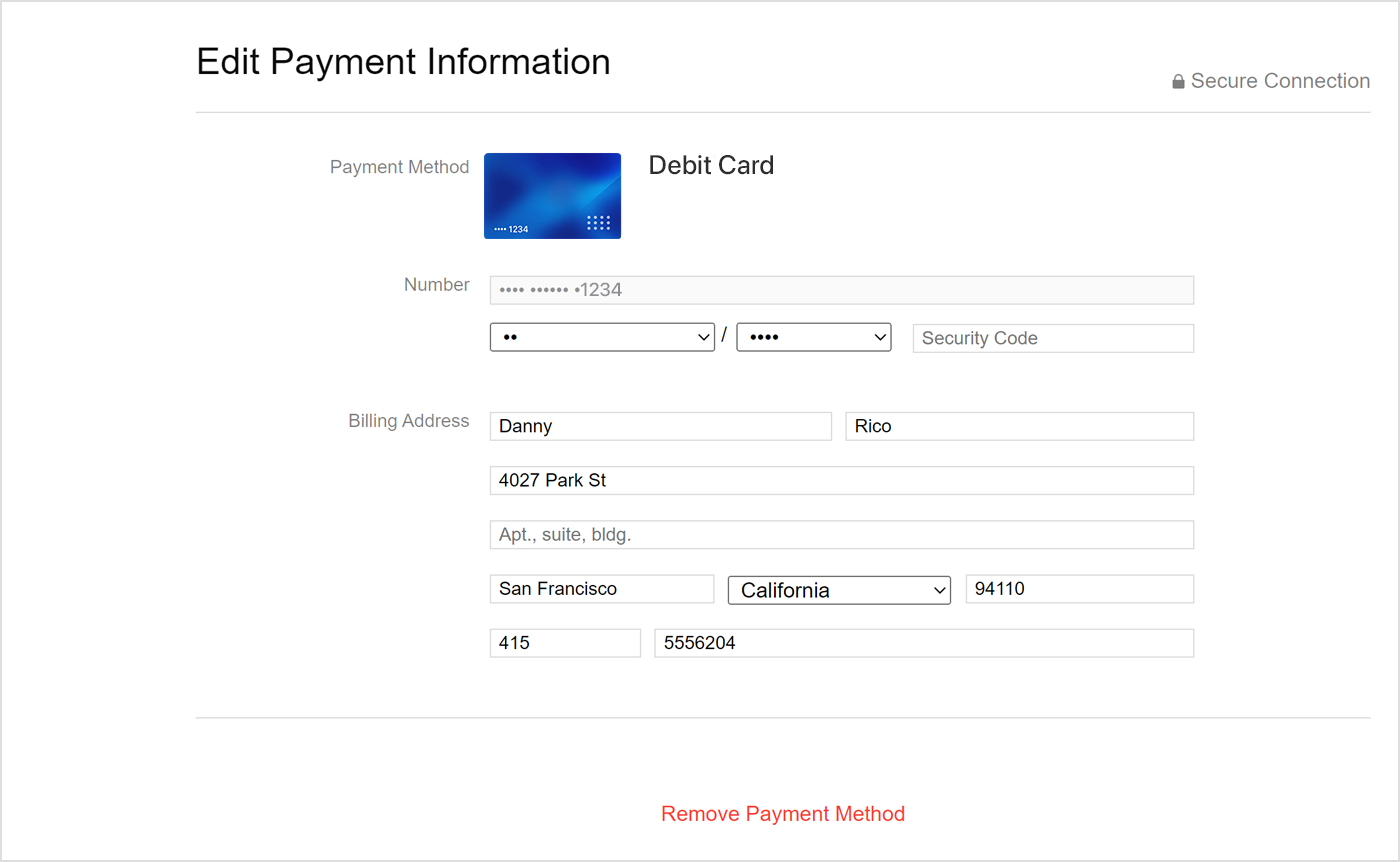
Si lo deseas, puedes volver a agregar el método de pago anterior con la información de facturación actualizada.
Más formas de administrar los métodos de pago
¿Necesitas agregar un nuevo método de pago o cambiar el orden en el que se facturan? Cómo agregar un método de pago a tu cuentade Apple.
¿Te mudas a un nuevo país o una nueva región? Obtén información sobre cómo cambiar el país o la región de tu cuenta de Apple.
¿Necesitas editar la información de Apple Pay? Cambiar o eliminar las tarjetas de pago que usas con Apple Pay.
Obtén información sobre qué hacer si no puedes eliminar un método de pago.